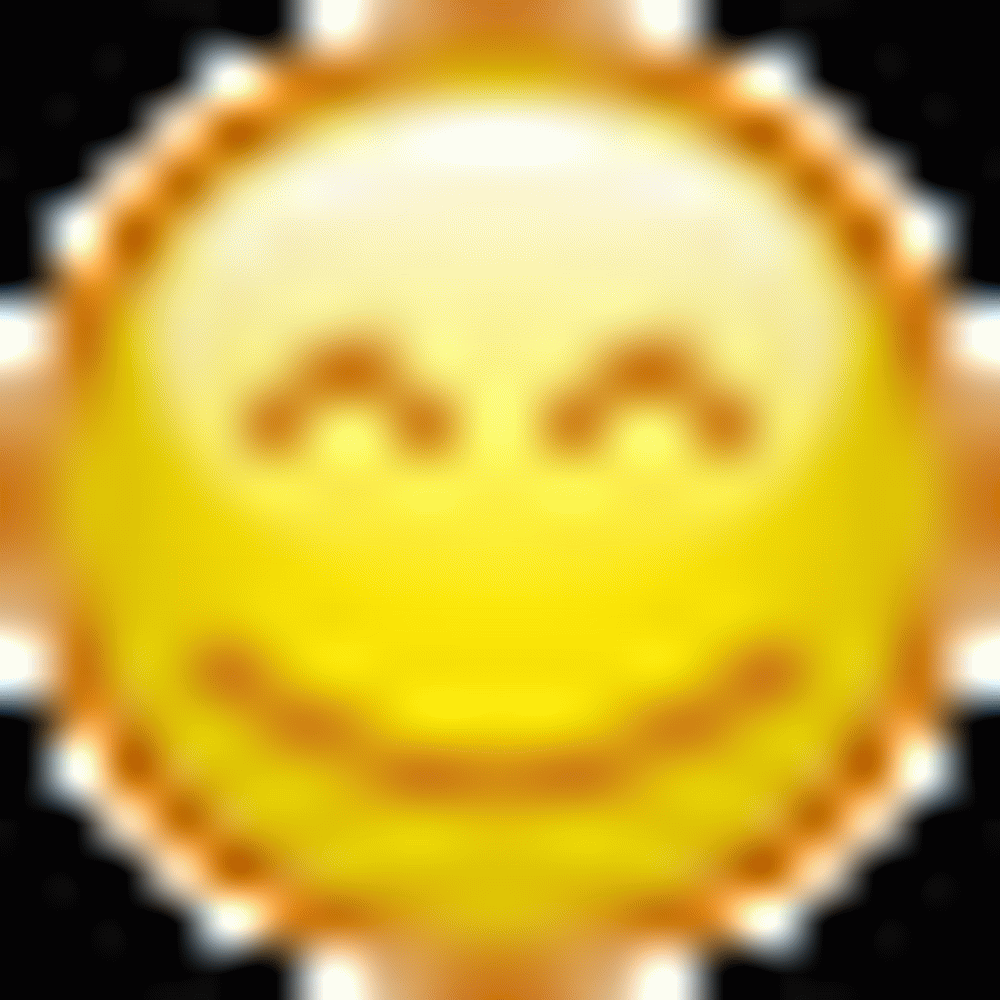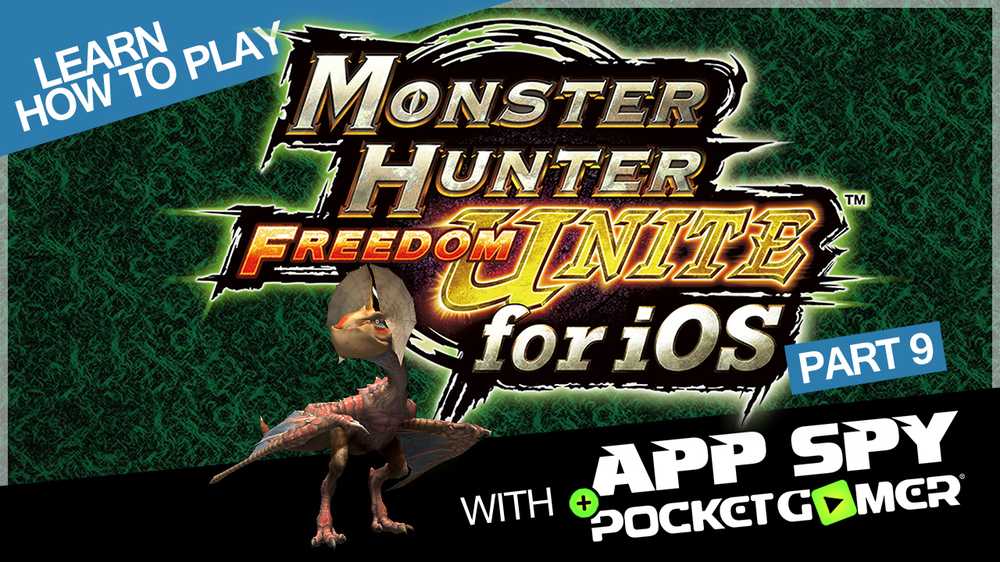Leer hoe u Windows als een IT-professional kunt oplossen

U bent misschien een situatie tegengekomen waarbij uw computer u een groot probleem oplevert en u bent niet in staat om een computerprovider te bereiken of te huren om u te helpen. Welnu, hier zijn een paar tips, die u zullen helpen om zelfstandig computerproblemen op te lossen en op te lossen. Ik zal proberen om in termen van de leek uit te leggen wat mogelijk is. Dit artikel wordt uitgelegd met behulp van op Windows 7.
Op zoek naar aanwijzingen:
Wanneer een programma vastloopt of vastloopt, wordt er vastgelegd wat er mis is gegaan. Dus de eerste stap is om de logs te achterhalen. De beste plaats om te beginnen is om de Event Viewer te controleren. In de meeste gevallen, wanneer een programma crasht, zal het het opnemen onder Event Viewer als de programmeur zijn programma hiervoor heeft ontworpen.

Om toegang te krijgen tot de Event Viewer, ga naar het Start Menu en onder zoektype in "Event Viewer"En klik erop. Er zullen weinig verschillende soorten logs zijn. "Windows Logs" is waar we naar op zoek zijn. Wanneer u Windows Logs uitvouwt, krijgt u vier verschillende logboeken:
- Toepassing
- Veiligheid
- Opstelling
- Systeem
Start eerst met Application Log. Selecteer Toepassingslogboek en ziet in het rechterzijvenster daar honderden logs gesorteerd op datum en tijd. Je moet opzoeken welke logs dezelfde datum en tijd hebben wanneer je applicatie crasht. Je zult er naar op zoek zijn fouten die zijn gemarkeerd in rood. Je kunt het negeren Informatie en waarschuwingen.
Meestal zal bij toepassing crasht het niveau "Fout"En de bron zal zijn"App-crash"Of"Applicatiecrash”. Dubbelklik erop om het log te openen. Daar vind je veel informatie.
Hier is een voorbeeld: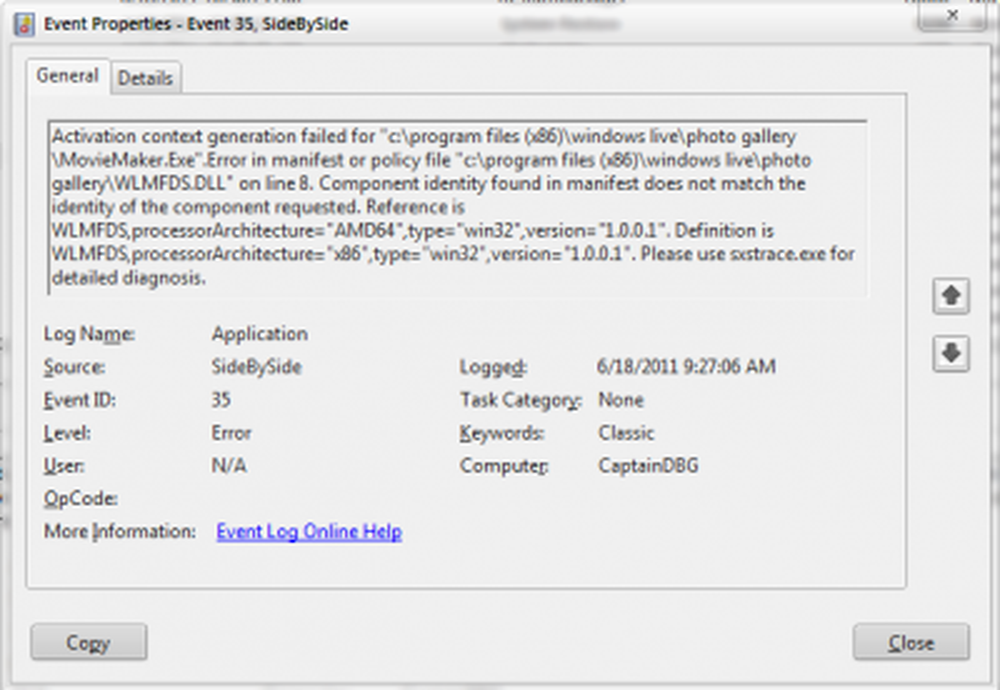
Lees eerst de fout in het gedeelte Algemeen zorgvuldig naar trefwoorden zoals uw toepassingsnaam en specifieke dll's of exe's. Leg die informatie vast, want dat zijn de aanwijzingen die u naar het antwoord zouden leiden.
In dit gebeurtenislogboek is de bron bijvoorbeeld "naast elkaar" en verwijst deze niet naar een specifiek programma in de titel, maar het logboek wordt tegelijkertijd door Movie Maker gecrasht. Dus ik opende het en ging door de fout in het algemene logboek.
Generering van activeringscontext mislukt voor "c: \ programmabestanden (x86) \ windows live \ fotogalerij \ MovieMaker.Exe". Fout in manifestbestand of beleidsbestand “c: \ programmabestanden (x86) \ windows live \ fotogalerij \ WLMFDS.DLL"On line 8. Componentidentiteit gevonden in manifest komt niet overeen met de identiteit van het aangevraagde onderdeel. Verwijzing is WLMFDS, processorArchitecture = "AMD64", type = "win32", version = "1.0.0.1". Definitie is WLMFDS, processorArchitecture = "x86", type = "win32", version = "1.0.0.1". Gebruik sxstrace.exe voor een gedetailleerde diagnose.
Nu wordt aangetoond dat Movie Maker is gecrasht omdat MovieMaker.exe toebehoort aan Movie Maker en ook verwijst naar Window Photo vanwege de locatie van die dll. Er is dus iets waardoor de hele Windows Live-pakketcomponenten vastlopen.
De volgende stap is om online naar de fout te zoeken, want het is zeker dat u niet de enige persoon bent die deze foutmelding krijgt. Of u kunt naar Microsoft Events en Errors Message Center gaan en zoeken naar de gebeurtenis-ID, d.w.z. in dit geval Gebeurtenis-ID: 35 (Zie in de afbeelding) of u zou kunnen zoeken naar deze foutmelding op internet met uw favoriete zoekmachine.
Notitie: Een belangrijk ding dat u moet onthouden, is de beste site kiezen wanneer u naar uw antwoorden zoekt, want er zullen maar weinig sites zijn die u zullen vragen om "Registry Cleaners" te downloaden om de fout op te lossen waarvoor u moet betalen. Vertrouw me, de meesten van hen zijn oplichting. Val er niet voor. En in elk geval repareert een registeropruimer dergelijke fouten niet.
Zoek in plaats daarvan naar antwoorden op kwaliteitswebsites of fora zoals Microsoft Help, Microsoft Answers, enz. U kunt ook enkele artikelen vinden in het Microsoft KB-centrum. Dus in mijn scenario zocht ik in TechNet Event en Error-berichtencentrum dat me naar Microsoft KB976229 bracht, waarin wordt gesproken over 'SideBySide-gebeurtenis-ID 35 wordt vastgelegd in het toepassingslogboek wanneer u Windows Live Movie Maker start op een 64-bits Windows-besturingssysteem'.
Specifiek voor het milieu versus specifiek voor het programma:

Een programma kan om verschillende redenen vastlopen. We moeten uitzoeken of het specifiek is voor uw omgeving, d.w.z.. OS of Windows profiel. Of is het het programma zelf? De beste manier om het eerst te testen, maakt de ingebouwde beheerder op Windows 7 mogelijk.
Omdat ingebouwde beheerders volledige rechten hebben en helemaal geen beperkingen. Ook testen in een ander gebruikersprofiel is geen hulp, omdat sommige programma's voorkeuren (Gebruikersinstellingen) zouden hebben opgeslagen in de applicatiegegevensmap - dus als die voorkeuren zijn beschadigd. Programma's kunnen raar doen.
Dus test uw toepassing in een nieuw Windows-profiel, d.w.z. de ingebouwde beheerder, en kijk of het goed werkt. Als dit werkt, kunt u een nieuw Windows-profiel maken en uw instellingen verplaatsen of de map met gebruikersinstellingen verwijderen wanneer deze zich onder de map met toepassingsgegevens zou bevinden..Om toegang te krijgen tot de applicatiegegevensmap, ga naar Start Menu en onder zoektype %app data% en zoek daar naar de map, daar staat meestal de naam van de applicatie op. Soms bevindt de voorkeursmap zich ook onder de map Programmagegevens. Om toegang te krijgen tot dat type %programma gegevens%. Het is een goed idee om de map gewoon te hernoemen in plaats van ze te verwijderen, want als dat niet het probleem is, kun je altijd teruggaan.
Als het daar ook niet lukt, weten we niet de gebruikersinstelling die het probleem veroorzaakt. De volgende stap zou zijn om de applicatie opnieuw te installeren. Er zijn een paar dingen die u moet onthouden wanneer u de software opnieuw installeert. Start het systeem altijd opnieuw op nadat u de installatie ongedaan hebt gemaakt. Probeer vervolgens een bijgewerkte versie van de website van de software te downloaden en te installeren en te testen.
Applicatie van derden:
Soms kan een andere toepassing de werking van uw applicatie verstoren. Dus om dat uit te sluiten, kunt u het systeem altijd opnieuw opstarten in Selectief opstarten of opgeschoonde opstartstatus. Dat zou die mogelijkheid kunnen uitsluiten.

Zorg ervoor dat je ook je beveiligingssoftware uitschakelt. Omdat het heel gebruikelijk is om te horen dat de internetbeveiligingssoftware die specifieke applicatie zelf of een van de afhankelijkheid blokkeert.
Website ondersteunen:
Controleer altijd de ondersteuningswebsite van dat programma. Omdat u misschien nooit het probleem kent, kan uw ervaring worden gemeld en hebben de toepassingsontwikkelaars mogelijk al een manier bekendgemaakt om dit probleem te verhelpen. De meeste commerciële software heeft een kennisbank. Meestal als u hun officiële website bezoekt in het gedeelte Ondersteuning, vindt u mogelijk een FAQ of Knowledge Base-artikelen.
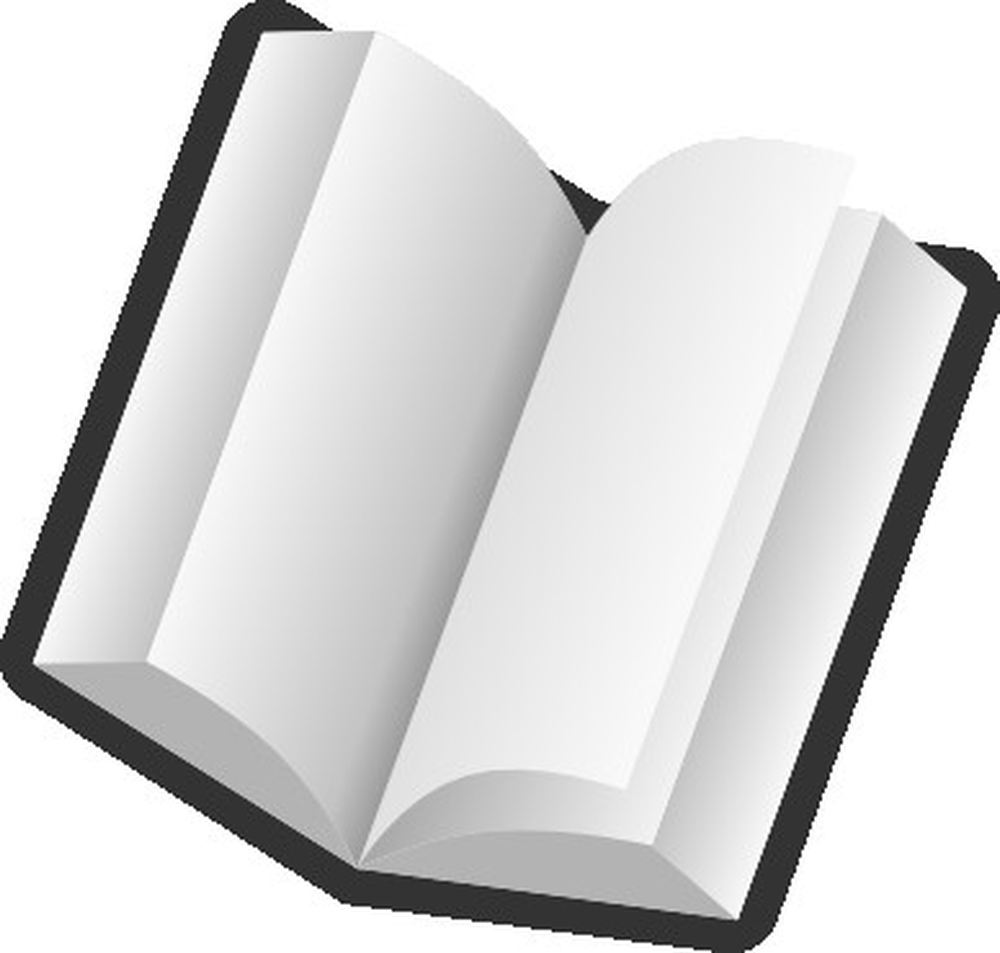
Zoek naar het toetsenbord in plaats van alleen naar de hele fout te zoeken. Bijvoorbeeld van de fout is het specificeren van dll's of specifieke zoekacties naar foutcodes voor die in hun ondersteuningsartikel.
Is het Windows zelf??
Het is ook zeer waarschijnlijk dat Windows zelf de boosdoener is. Omdat de software volledig afhankelijk is van het besturingssysteem dat moet worden uitgevoerd als het systeembestand of de afhankelijkheid mislukt, crasht uw toepassing.
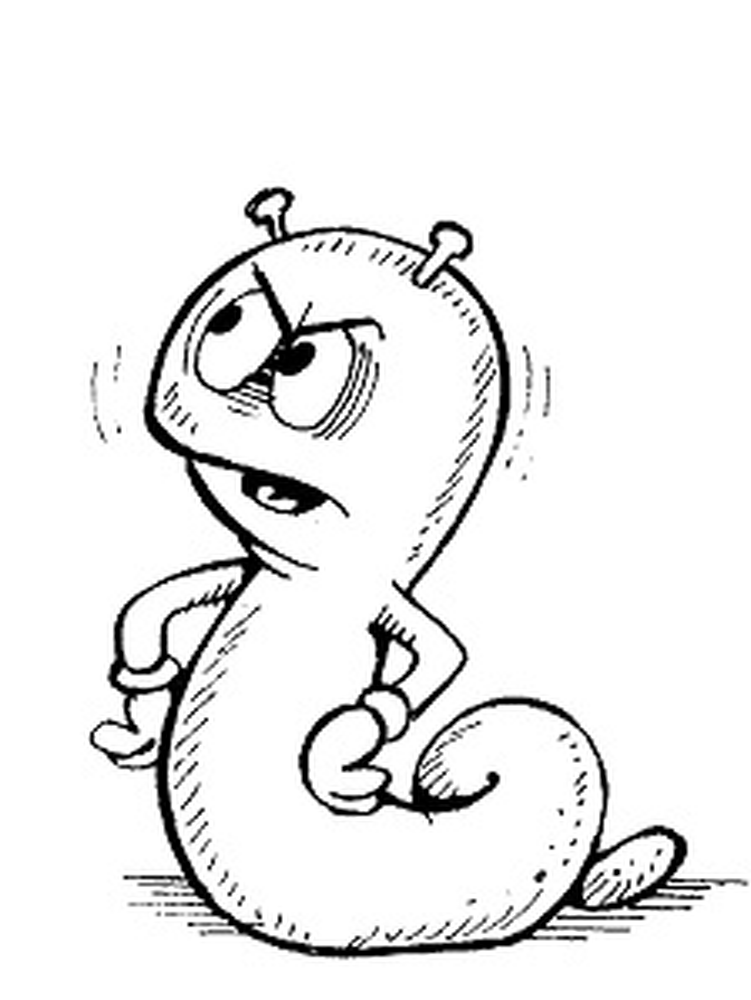
Als de Microsoft Visual C ++ Redistributable 2008-versie bijvoorbeeld is beschadigd, krijgt u mogelijk SidebySide-fouten overal in de Logboeken. Of als uw .NET Frameworks beschadigd zijn, ziet u mogelijk .NET-tijdfouten in Logboeken en de toepassing loopt vast. Het is dus het beste om System File Checker of SFC / SCANNOW uit te voeren. Hiermee controleert u de integriteit van uw Windows 7. U kunt ook overwegen uw Windows-besturingssysteem te repareren.
Geavanceerde gebruikers zouden ook een geweldige applicatie genaamd Process Explorer kunnen gebruiken om de meeste van de stappen voor probleemoplossing vooraf te vinden. Je kunt deze tutorial door mij bekijken op ons TWC-forum, als je daar niet bekend mee bent.

Er zijn maar een paar tips om mee te beginnen. Als u problemen ondervindt bij het volgen van uw bezoek, aarzel dan niet om onze TWC Support-forums te bezoeken. We zullen u graag helpen.